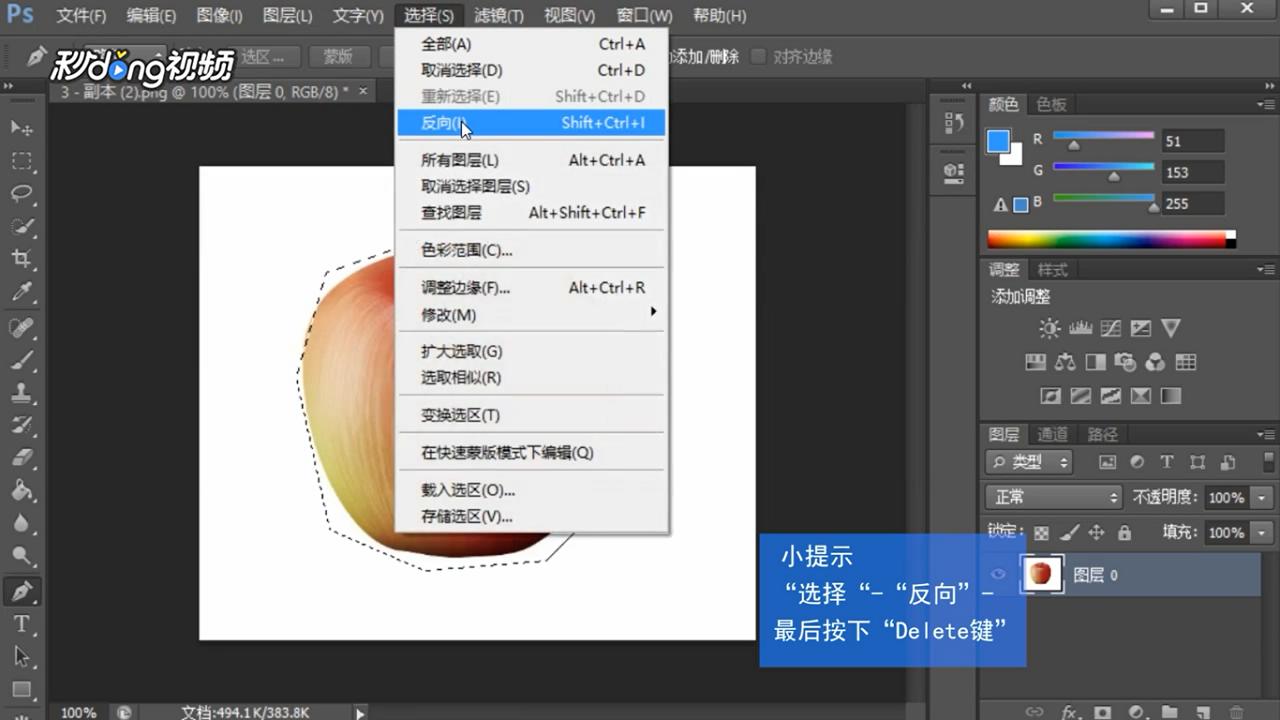1、首先,鼠标放在Cs6左边菜单栏中的钢笔图标上,按住鼠标左键1s左右,弹出菜单,选择第一个“钢笔工具”。
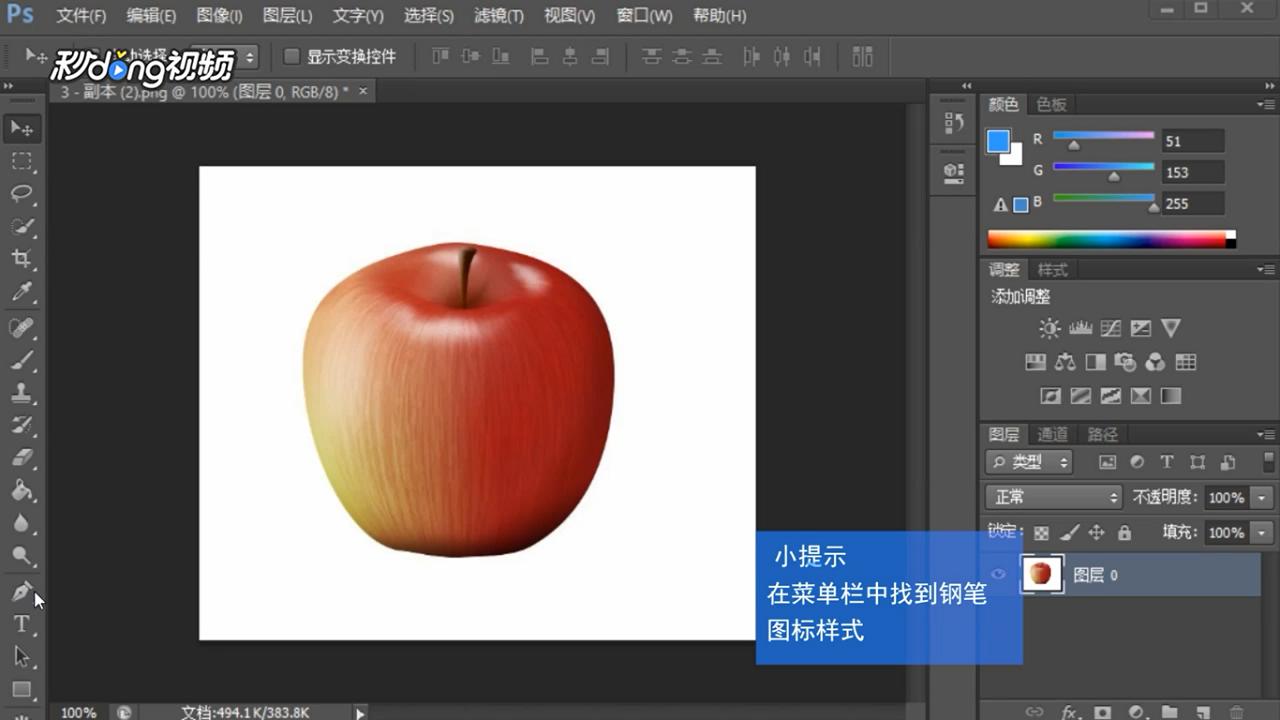
2、我们发现鼠标光标变成了一只钢笔的形状,将鼠标移动到“苹果”边缘中的任意一点作为“起点”,点击鼠标“左妗哳崛搿键”,建立第一个锚点作为起点,然后再次将鼠标放至苹果边缘接近第一个点的位置,依次类推建立多个锚点,最后再次点击“起点”,我们就针对苹果建立了一个“闭合路径”,而苹果被我们圈在了这个闭合路径中。
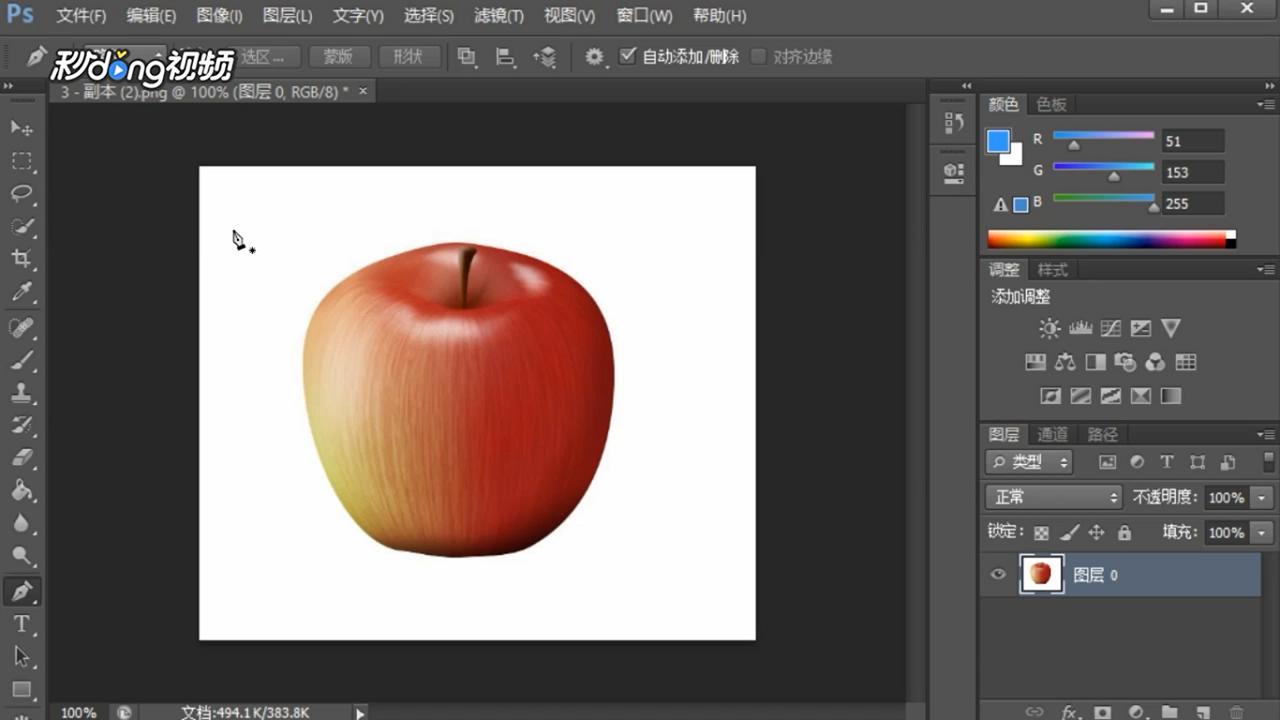
3、然后我们将鼠标移动到“闭合路径”中,点击鼠标右键,左键选中“建立选区”。
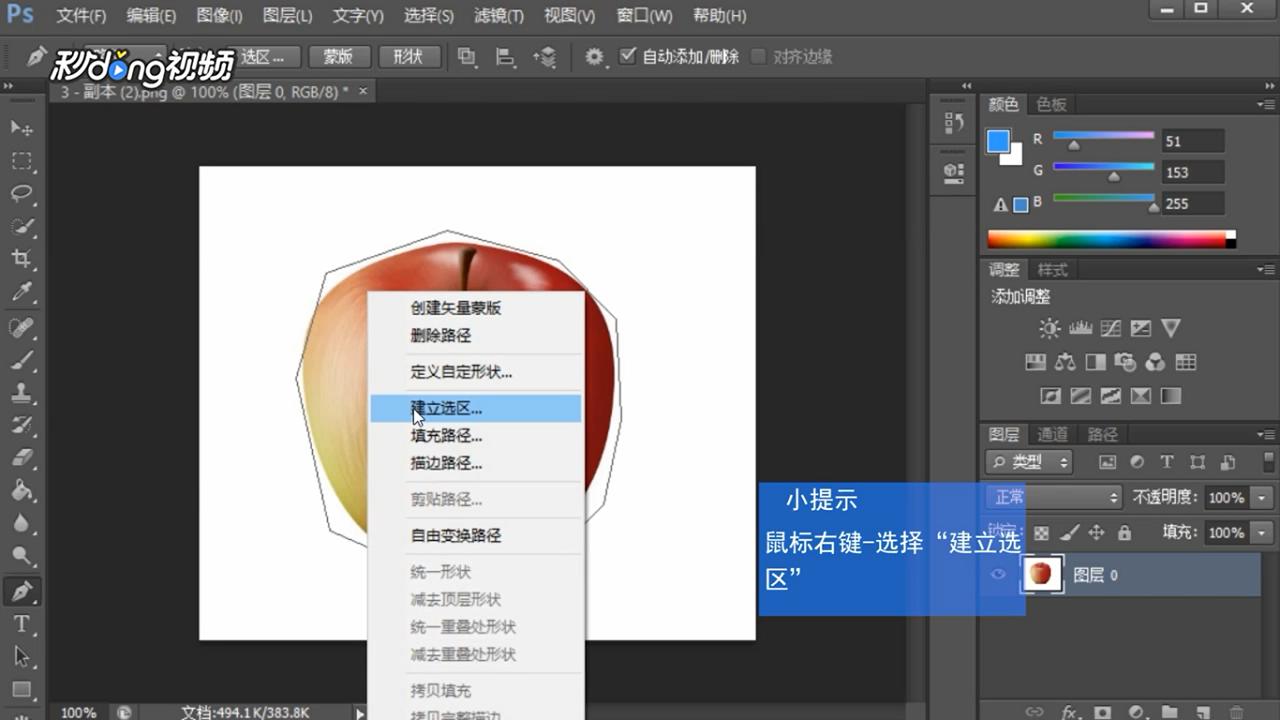
4、弹出“建立选区”对话框,直接点击“确定”,我们发现刚才建立的“闭合路径”变成了选区形态。
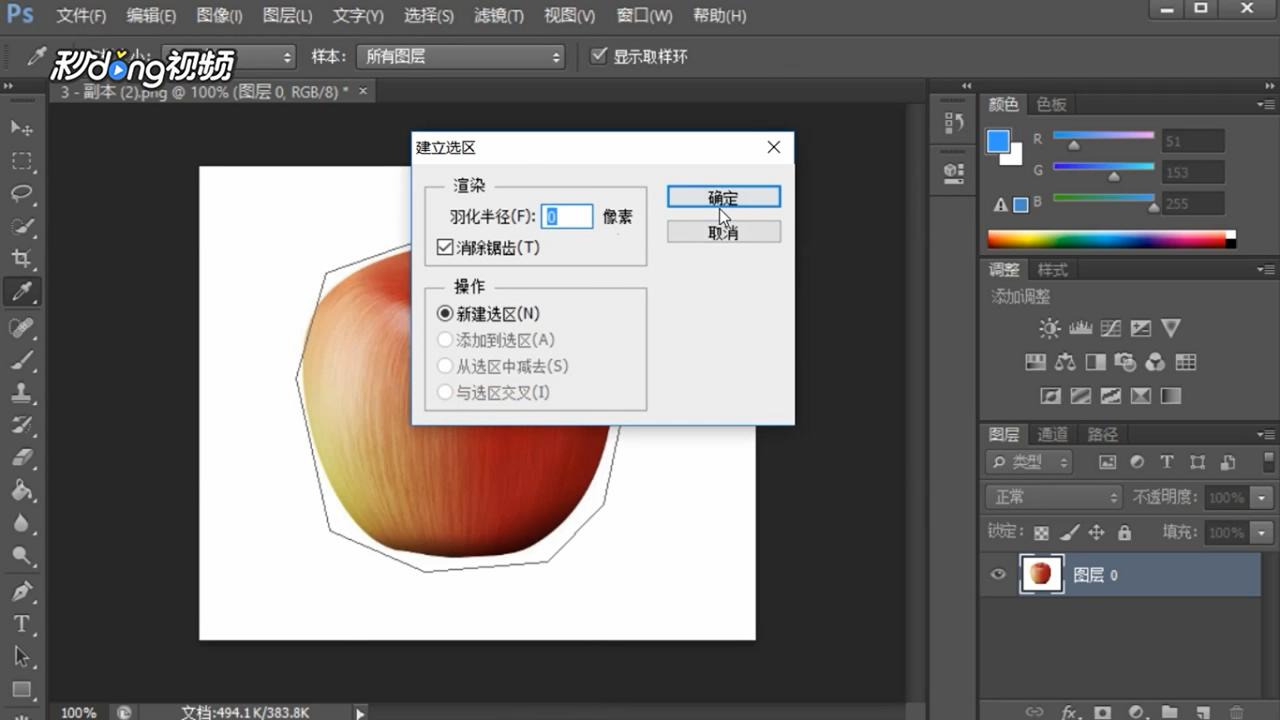
5、然后我们在主菜单”选择“—”反向“命令,最后按“Delete键”,就把我们的“苹果”抠下来了。